win10의 화면을 TV에 무선으로 전송하는 방법은 무엇입니까? 많은 친구들은 컴퓨터의 내용을 어떻게 TV에 투사하여 더 나은 모양과 느낌을 얻을 수 있는지에 대해 의문을 가지고 있습니다. 실제로 회의 중에 그러한 디스플레이 요구 사항이 있는 친구도 있습니다. 함께 해보자!
방법 1,
1. 먼저 컴퓨터 오른쪽 하단에서 무선 설정을 찾아 WiFi에 연결하세요. (컴퓨터와 TV는 동일한 WiFi에 연결되어 있어야 합니다.)
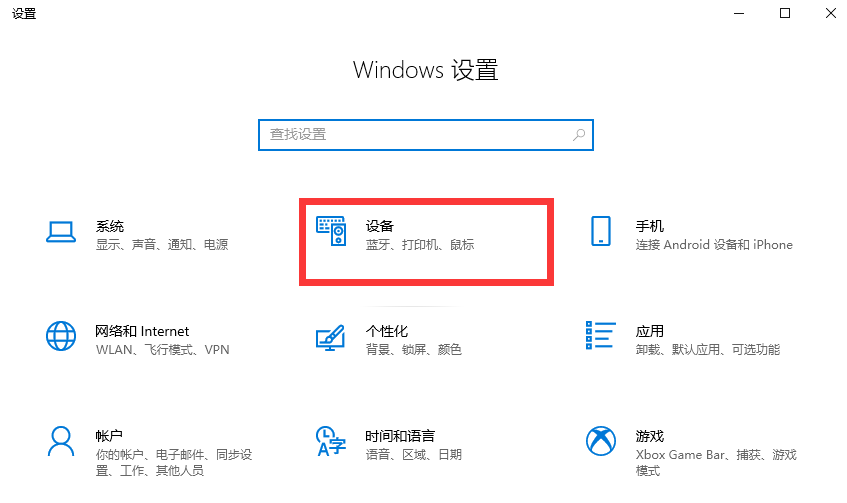
2. 그런 다음 TV에서 설정을 찾아 클릭하여 들어갑니다.
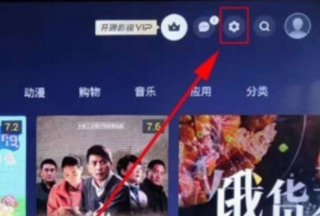
3. 마지막으로 TV를 컴퓨터와 동일한 WiFi에 연결합니다.
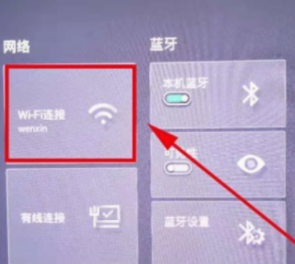
4. 드디어 컴퓨터 콘텐츠를 TV로 전송할 수 있게 되었습니다!
방법 2, Win10 내장 Miracast 무선 캐스팅
1. 먼저 TV에서 흔히 볼 수 있는 미러링 기능을 켜주세요. "응용 프로그램" "아래에서 찾을 수 있습니다."
2. 마지막으로 Win10 컴퓨터에서 "시작" 메뉴를 클릭하고 "설정"을 찾아 들어갑니다.
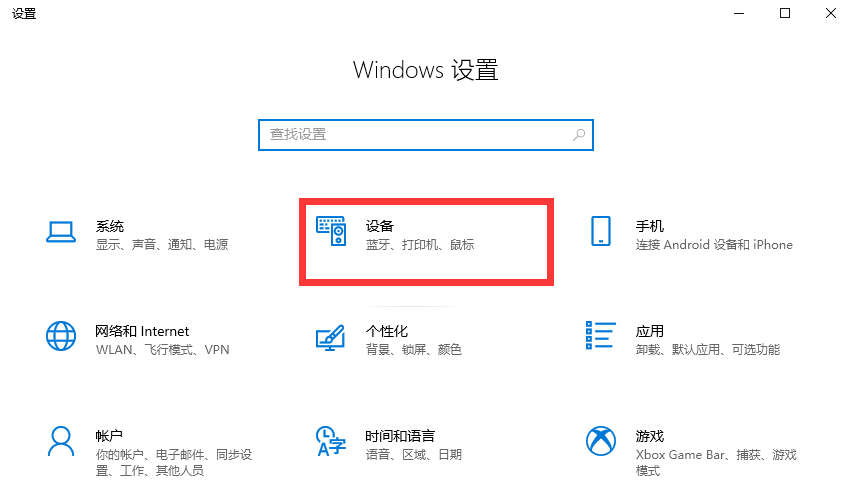
3. 그런 다음 "블루투스 및 기타 장치" > "블루투스 또는 기타 장치 추가"를 선택하고 "무선 디스플레이 또는 도킹 스테이션"을 선택한 다음 TV 장치를 추가하면 화면을 전송할 수 있습니다.
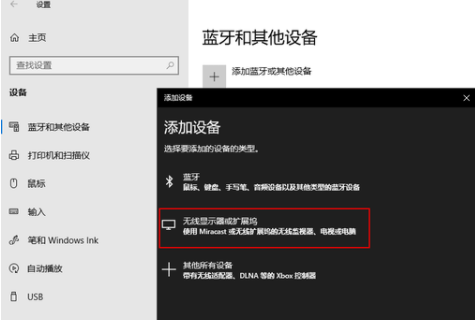
방법 3,
1. 화면 미러링 장치 구입

그렇다면 위의 내용이 Dell 컴퓨터 win10 화면을 TV에 무선으로 미러링하는 방법에 대한 모든 정보입니다. 더 많은 관련 콘텐츠를 보려면 win7 홈 공식 웹사이트를 주목하세요!
위 내용은 Dell 컴퓨터 win10에서 TV로 화면을 무선으로 전송하는 방법의 상세 내용입니다. 자세한 내용은 PHP 중국어 웹사이트의 기타 관련 기사를 참조하세요!